¿Quieres actualizar tu Samsung Galaxy S3 con el último firmware oficial Android 4.1.1 Jelly Bean (XXDLIH)? Aquí te traigo un tutorial paso a paso para que puedas hacerlo!
Como recién les comenté, Samsung ha comenzado a liberar nuevamente la actualización oficial a Android 4.1.1 Jelly Bean para el Galaxy S3. La misma ya está disponible en Suecia y progresivamente llegará al resto de los mercados. Se espera que para fin de mes, la gran mayoría de dispositivos alrededor del mundo puedan disfrutar de JB.
Si no quieres esperar la actualización y quieres instalar Android 4.1.1 en tu Galaxy S3 ahora mismo, hoy en AndroidZone les traigo este tutorial paso a paso donde explicaré como hacerlo con el firmware XXDLIH.
Este firmware XXDLIH es el oficial para Suecia aunque también llegará a Austria, Bélgica, Francia, Alemania, Hungría, Italia, España y el Reino Unido, por lo que podrás configurar el idioma a tu gusto.
Aquí les dejo algunos datos del firmware:
- PDA: I9300XXDLIH
- CSC: I9300VDSDLI1
- Versión: Android 4.1.1
- Fecha: 04-10-2012
Requisitos previos:
- Todos los datos, como contactos, SMS, fotos, canciones y vídeos serán borrados si estos se almacenan en el teléfono. Por favor no realices una copia de seguridad de los datos con KIES ya que crea la copia de seguridad en el formato (. SBU) que a veces tiene problemas en la restauración o no reconoce el teléfono. Por lo tanto, se recomienda estrictamente que la copia de seguridad de contactos, así como el SMS se realice siguiendo los pasos a continuación:
- SMS – Usar ” SMS Backup y Restauración de aplicación
- Contactos – Sincronización con la aplicación de Gmail
- Canciones, videos, archivos – Copiar a la tarjeta SD
- Tomar nota de las configuraciones APN y MMS en Aplicaciones> Configuración> Conexiones inalámbricas y redes> Redes móviles> APN
- Asegúrate de que todas las soluciones de seguridad como firewalls, antivirus y también la aplicación KIES estén cerradas por completo hasta que la actualización del firmware finalice.
- Es muy importante asegurarse de que tienes los privilegios ADMIN antes de proceder a actualizar el teléfono y también el puerto USB tiene que estar abierto lo que significa que debe tener la lectura/escritura para que el firmware se puede aplicar con éxito.
- Ten en cuenta que tendrás que cargar su teléfono a un mínimo de un 60% de batería a fin de garantizar que no se interrumpa la actualizacion.
- Nunca interrumpas el proceso de actualización del firmware de forma manual, por si acaso, si se interrumpe por falta de energía entonces no hay necesidad de preocuparse porque todo lo que tiene que hacer es seguir sólo las instrucciones de nuevo desde el principio.
- Es muy importante que te asegures de tener los privilegios ADMIN antes de proceder a actualizar el teléfono. Además, debes habilitar el puerto USB lo que significa que debes tener la lectura/escritura para que el firmware se puede aplicar con éxito. Para ello ve a Configuración -> Aplicaciones -> Desarrollo ->Depuración USB. Ten en cuenta que el teléfono debe estar desconectado de la computadora cuando realizas este paso.
- Este proceso debe llevarse a cabo sólo sobre los Samsung Galaxy S3 (GT-i9300) y NO sobre otras versiones.
Actualizar Samsung Galaxy S3 a Android 4.1.1 Jelly Bean
Cabe aclarar que desde AndroidZone no nos hacemos responsables por cualquier daño que pueda ocurrirle al dispositivo durante este proceso. Actúa bajo TU propia responsabilidad.
1- Lo primero que debes hacer es descargar los archivos que utilizarás para aplicar la actualización a tu ordenador:
2- Luego, conecta tu Galaxy S3 a tu PC mediante el cable USB original y coloca el archivo en tu teléfono.
3- Luego desconecta el dispositivo y apágalo para poder iniciar en Modo Descarga. Para ello debes mantener presionado Bajar Volumen + botón central y simultáneamente presionar Power. Si lo has hecho bien, deberá aparecer un robot verde, lo cual te indicará que has ingresado en Modo Descarga.
4- Una vez que tu Galaxy S3 se encuentra en modo descarga, debes conectar el dispositivo al ordenador mediante el cable USB original. Allí verás que la sección ID : COM se ilumina en amarillo como se muestra en la imagen.
5- Luego, en PDA selecciona el archivo que has descargado en el paso 1 y hacer clic en “Start” para iniciar el proceso de actualización del firmware.
6- Luego de que el firmware se haya actualizado exitosamente, debes desconectar el cable USB y apagar el dispositivo para encenderlo en modo recovery. Para ello debes presionar la tecla Volumen arriba + botón Home, y mientras mantienes ambas, presionar simultáneamente el botón de encendido.
7- En modo recovery, debes seleccionar Wipe data/factory reset y Wipe Cache partition y luego reiniciar el móvil seleccionando Reboot system now con la ayuda de las teclas de volumen para desplazarte.
8- Listo! Podrás disfrutar del último firmware XXDLIH Android 4.1.1 JB en tu Samsung Galaxy S3 (i9300)!
A continuación te dejamos un video para que veas como es todo el proceso de actualización.
También puedes instalar el firmware XXDLJ1 Jelly Bean 4.1.1 o Android 4.1.2 en tu Galaxy S3 con una ROM cocinada desde los siguientes enlaces:
- Tutorial Actualizar Samsung Galaxy S3 a Jelly Bean 4.1.1 (XXDLJ1)
- Tutorial Actualizar Samsung Galaxy S3 a Android 4.1.2 Jelly Bean
Recuerda que puedes seguir todos mis artículos desde AQUÍ o seguirme en Twitter desde AQUÍ.














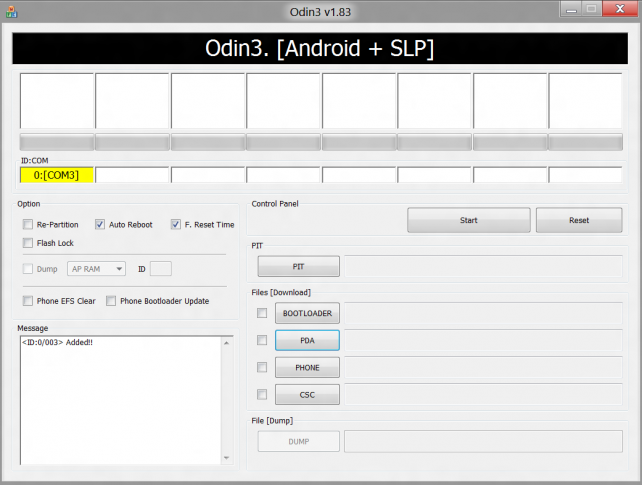
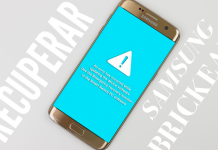
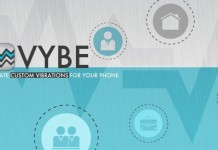


el root es el mismo q para la rom de polonia?
El mejor root que se puede usar en todos los s3 es el de Chanfire. CF-Root-SGS3-v6.4 asi se llama y podes encontrarlo en el blog oficial de Chanifire.
Se pueden fijar el enlace del rom? Cuando lo descarga me marca error. Lo intente bajar 3 veces y llega a descargar todo pero marca error. Se podrian fijar por favor?
Hola a todos, buenas noches. Una duda que espero me la resuelvan o, más bien, dos:
1.- En la actualización de Jelly Bean (XXDL J1), es necesario copiar el archivo md5 al cel? Si es así, cuál sería el motivo de hacerlo? Pregunto porque en una actualización previa que hice (XXDLIB), no fue necesario y2.- Si después de actualizar la ROM con ODIN, el cel reinicia automáticamente se puede prescindir del procedimiento para el modo recovery o es necesario hacerlo?
Gracias todos. Espero haber sido explícito y espero con ansia sus comentarios. Saludos.
1) No no es necesraio copiar nada al celular.
2) Si es necesario entrar en recovery porque carga la preconfiguracion de la rom.
atte
Oye Federico, te agradezco mucho tu respuesta. Nada más me quedo con una duda que tiene relación con la segunda pregunta que hice hace aproximadamente 14 días y específicamente es: puedo prescindir del procedimiento Wipe data/factory reset y Wipe Cache partition?
De la unica forma que podes prescindir del Wipe data/factory es si te mantenes dentro de la misma version de SO (Sistema Operativo) ejemplo si pasas de un ICS (Ice Cream Sandwich) a un JB (Jelly Bean) si tenes que hacer un wipe data/factory, y si actualizas de version pero dentro del mismo SO, solo deberias hacer un Wipe Delvik Cache y todo deberia andar perfecto.
atte.
pero en ese odin 3 sale color azul no amarillo …. tuve que descargar el odin 1.8
Es solamente que ese screen es del odin viejo, la ultima version del odin es la 3.04 y es la que tiene que usar para actualizar a JB o cargarle cualquier cosa al samsung s3.
El color azul esta perfecto.
atte
Se puede poner esta room al galaxy s3 de t-mobile sgh-t999??
Muy facil el proceso lo segui al pie de la letra y todo ok… muchas gracias
Ayuda!!! Actualice todo según las instrucciones pero ahora no me puedo hacer llamadas!!! Me indica «No registrado en la red». Estoy en Perú.
Lograstes arreglarlo ???? yo no he podido lo actualice y me dice lo mismo «no registrado en red!» , !!!! ayuda!!!!
Como se arregla eso?
Hola a todos, tengo dos dudas después de cambiar a esta versión.Mi movil es de Orange actualice la versión sin problema con el tutorial,.
1- Mi móvil al hacer esto esta roteado?
2-En teoría viene como si fuese libre,puesto que puedo actualizar via wifi cosa que antes no tenia la posibilidad de ello.
-ajustes -acerca del dispositivo-Actualización de software( Esto ultimo no sale cuando es sacado de algún operador)
Mi duda ahora si esta roteado y libre.
Lo e actualizado y todo funciona a la perfeccion menos, el registro de llamadas, se queda solo en Emergency calls, y el que puso este post ya a visto a varios con este problema pero ya no postea nada.
tengo que hacer wype para que lo reconozca kyes???????
Quería saber si puedo actualizar mi S3 modelo SGH-T999 a la version 4.1.2. Es t mobile
Tendrán conocimiento de cuando van a actualizar a 4.2 ó 4.1.2 por lo menos??? a los samsung galaxy S3 modelo sgh-t999 de t-mobile y aun está con la 4.1.1 y nada que llega la actualización. He notado que ya la mayoria, por no decir todos, a nivel mundial ya están actualizados con la última version de jelly beam. He pensado hasta en hacerle root cansada ya de tanta espera. Gracias…
soy de Puerto Rico!!
pana esta actualizacion le sirve tambien al clon chino i9300 mtk6577? gracias
Comments are closed.